Ein Dateisystem ist die Art und Weise, wie Dateien auf einer Speicherfestplatte oder -partition benannt, gespeichert, abgerufen und aktualisiert werden; die Art und Weise, wie Dateien auf der Festplatte organisiert sind.
Ein Dateisystem ist in zwei Segmente unterteilt, die als Benutzerdaten bezeichnet werden und Metadaten (Dateiname, Erstellungszeit, Änderungszeit, Größe und Position in der Verzeichnishierarchie usw.).
In diesem Leitfaden erläutern wir sieben Methoden zur Identifizierung Ihres Linux-Dateisystemtyps wie Ext2, Ext3, Ext4, BtrFS, GlusterFS und viele mehr.
1. Verwendung des df-Befehls
df-Befehl meldet die Speicherplatznutzung des Dateisystems, um den Dateisystemtyp auf einer bestimmten Festplattenpartition einzuschließen, verwenden Sie den -T wie folgt kennzeichnen:
$ df -Th OR $ df -Th | grep "^/dev"

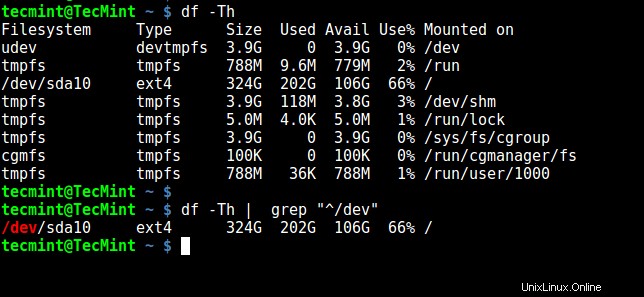
Für eine umfassende Anleitung zum df-Befehl Verwendung finden Sie in unseren Artikeln:
- 12 nützliche „df“-Befehle zum Überprüfen des Speicherplatzes in Linux
- Pydf – Ein alternativer „df“-Befehl, der die Festplattennutzung farbig anzeigt
2. Verwenden des fsck-Befehls
fsck wird verwendet, um Linux-Dateisysteme zu überprüfen und optional zu reparieren, es kann auch den Dateisystemtyp auf bestimmten Festplattenpartitionen drucken.
Das Flag -N deaktiviert die Überprüfung des Dateisystems auf Fehler, es zeigt nur, was getan werden würde (aber alles, was wir brauchen, ist der Dateisystemtyp):
$ fsck -N /dev/sda3 $ fsck -N /dev/sdb1

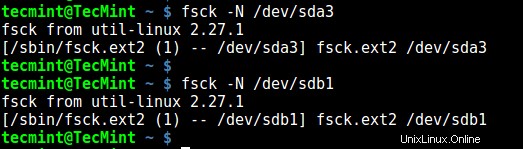
3. Verwendung des lsblk-Befehls
lsblk Zeigt Blockgeräte an, wenn sie mit -f verwendet werden Option, gibt es den Dateisystemtyp auch auf Partitionen aus:
$ lsblk -f

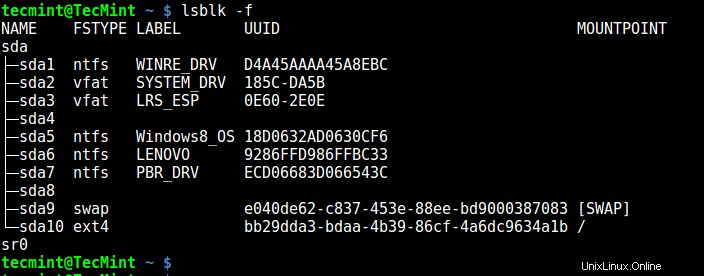
4. Mount-Befehl verwenden
montieren Der Befehl wird verwendet, um ein Dateisystem in Linux zu mounten, er kann auch verwendet werden, um ein ISO-Image zu mounten, ein Remote-Linux-Dateisystem zu mounten und vieles mehr.
Wenn es ohne Argumente ausgeführt wird, gibt es Informationen über Festplattenpartitionen einschließlich des Dateisystemtyps wie folgt aus:
$ mount | grep "^/dev"


5. Verwenden des blkid-Befehls
blöd Befehl verwendet wird, um Blockgeräteeigenschaften zu finden oder zu drucken, geben Sie einfach die Festplattenpartition als Argument wie folgt an:
$ blkid /dev/sda3

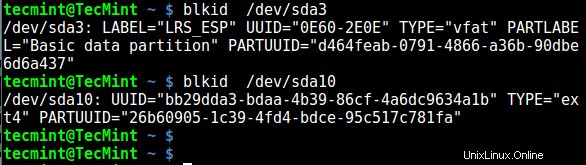
6. Verwenden Sie den Dateibefehl
Datei Befehl identifiziert den Dateityp, den -s Flag ermöglicht das Lesen von Block- oder Zeichendateien und -L ermöglicht das Folgen von Symlinks:
$ sudo file -sL /dev/sda3
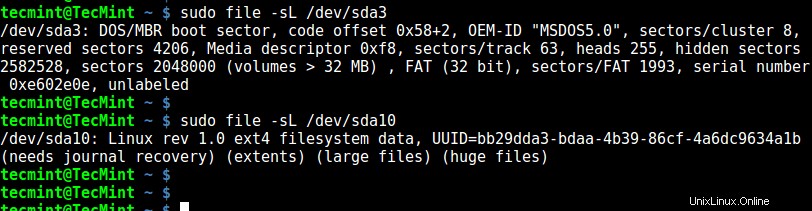
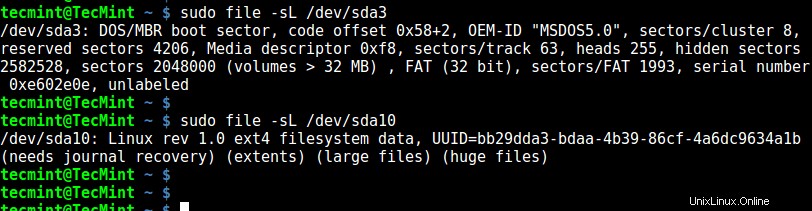
7. Verwendung der fstab-Datei
Die /etc/fstab ist eine Datei mit statischen Dateisysteminformationen (z. B. Einhängepunkt, Dateisystemtyp, Einhängeoptionen usw.):
$ cat /etc/fstab
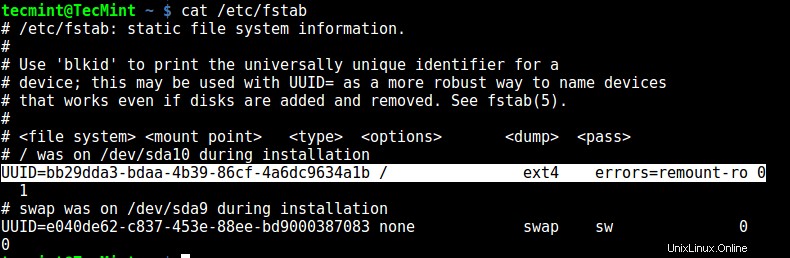
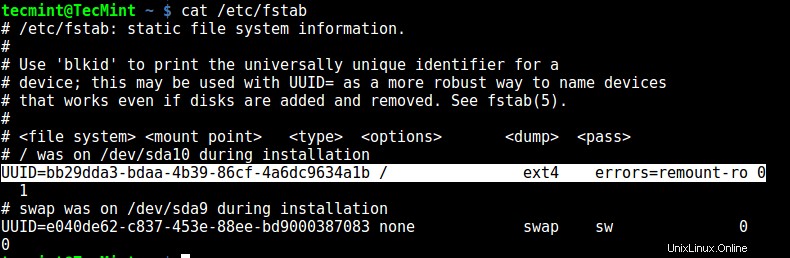
Das ist es! In diesem Handbuch haben wir sieben Möglichkeiten erläutert, wie Sie Ihren Linux-Dateisystemtyp identifizieren können. Kennen Sie eine Methode, die hier nicht erwähnt wird? Teilen Sie es uns in den Kommentaren mit.